Baiqi Image Resizer是一款好用的图片尺寸缩放工具。使用Baiqi Image Resizer可以轻松对电脑中的JPG图片进行尺寸缩放;
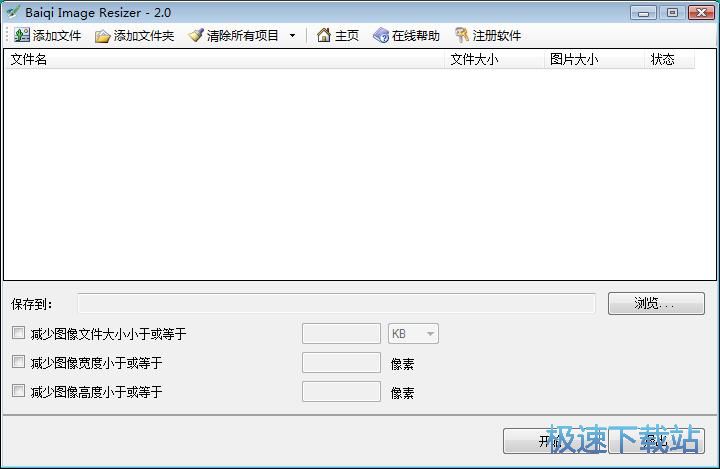
极速小编这一次就给大家演示一下怎么使用Baiqi Image Resizer对电脑中的JPG图片进行缩放吧。点击Baiqi Image Resizer主界面中的添加文件,打开文件浏览窗口,选择图片进行缩放;
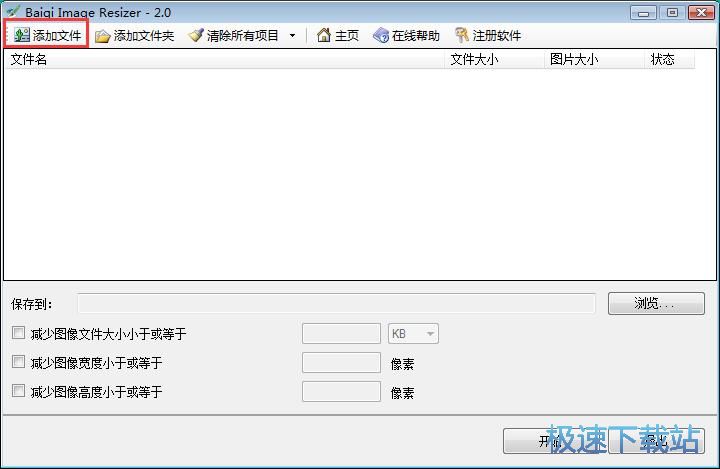
在文件浏览窗口中,根据JPG图片的存放路径,找到想要进行尺寸修改的JPG图片。点击选中图片文件后点击确定,就可以将JPG图片导入到Baiqi Image Resizer中;
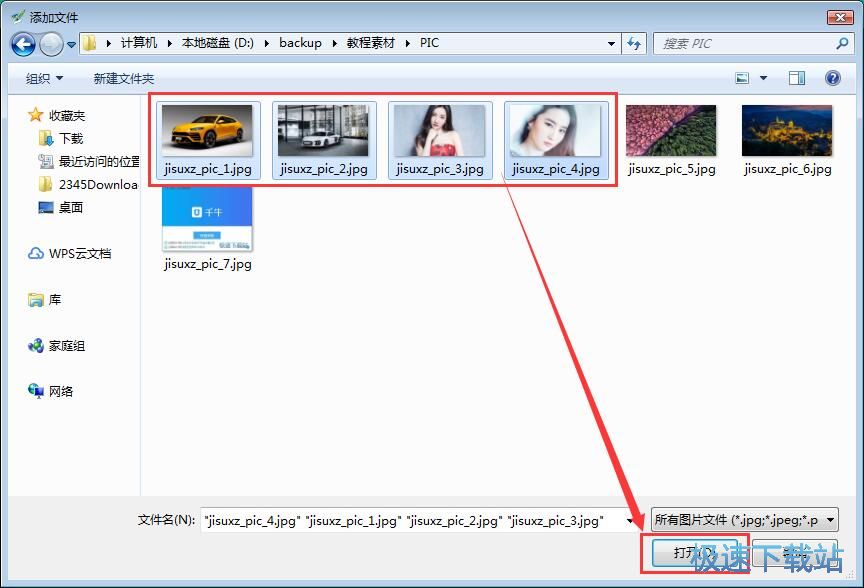
JPG图片成功导入到Baiqi Image Resizer中。我们就可以在软件的图片列表中看到刚刚选择想要进行尺寸修改的图片文件的文件路径、大小、尺寸;
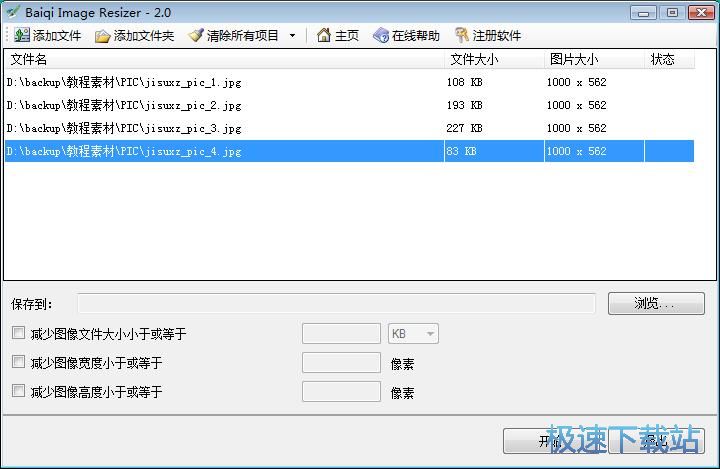
接下来我们就可以设置图片修改的尺寸。我们可以设置减少图片的文件大小、减少图片的宽度、高度。勾选减少图像宽度少于或等于。然后在输入框中输入800,将输出图片宽度设置成800像素;
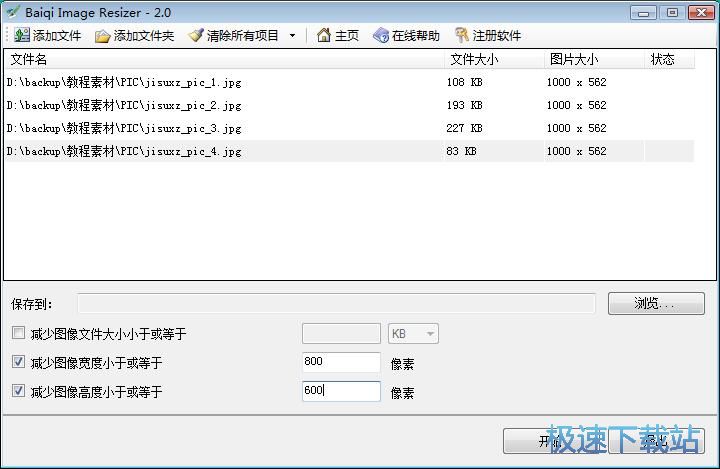
接下来我们就要设置修改尺寸后的图片的输出目录了。点击Baiqi Image Resizer主界面保存到右边的浏览,打开文件夹浏览窗口,设置图片输出目录;
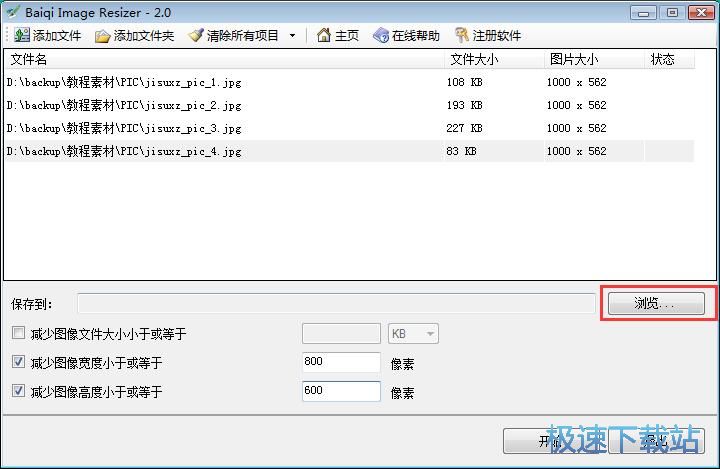
在文件夹浏览窗口中,点击选中想要保存修改尺寸后的图片文件的文件夹,然后点击确定,就可以完成图片输出目录设置;
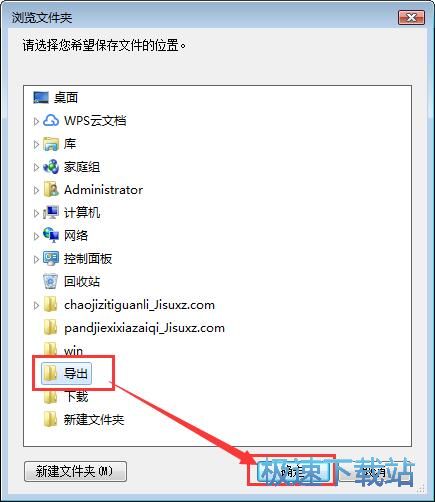
图片输出目录设置完成后,点击Baiqi Image Resizer主界面的开始,就可以开始对文件列表中的图片进行尺寸修改;
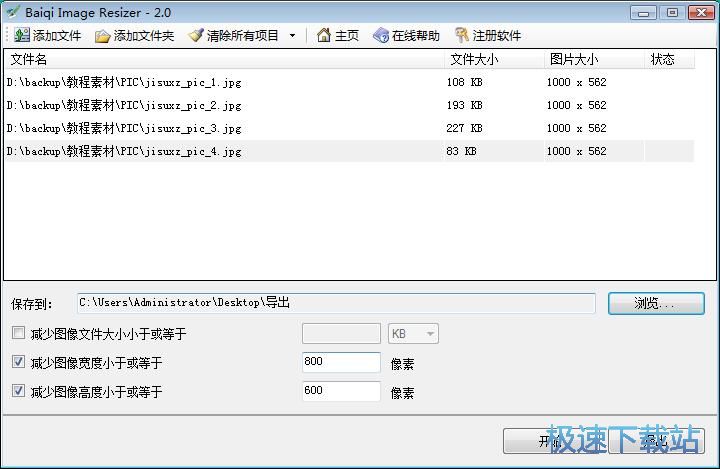
Baiqi Image Resizer正在执行图片尺寸修改任务。图片尺寸批量修改需要一定的时间,请耐心等待图片尺寸修改完成;
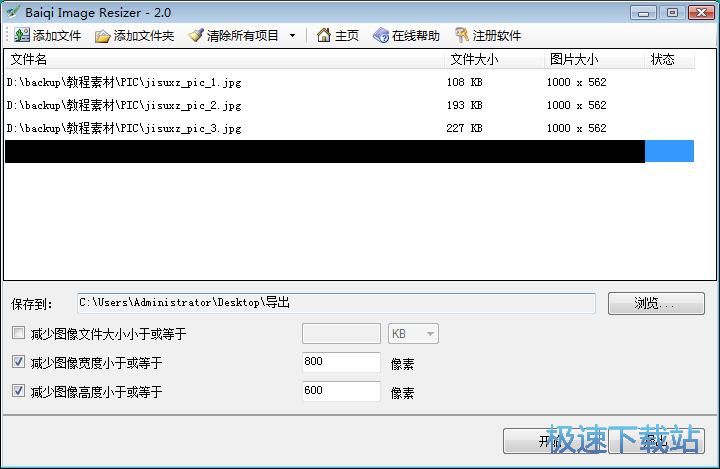
图片批量尺寸修改完成,这时候我们打开图片输出目录文件夹,就可以看到使用Baiqi Image Resizer批量修改尺寸后输出到文件夹中的图片。
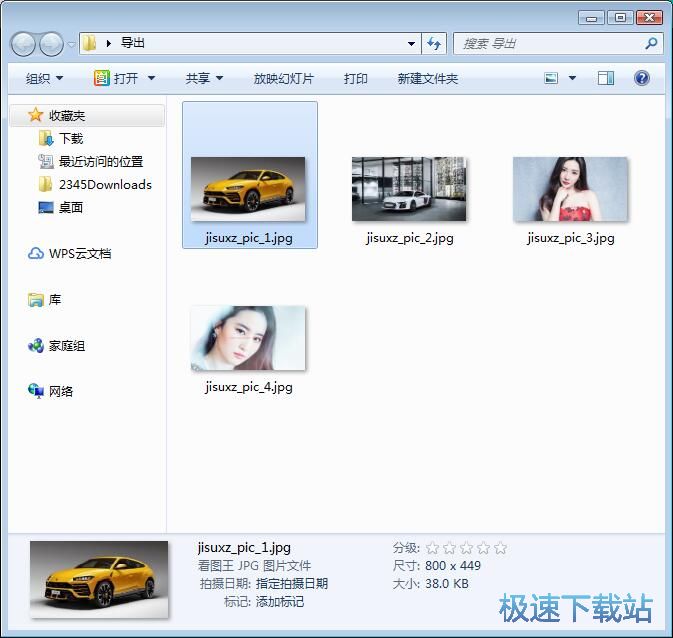
Baiqi Image Resizer的使用方法就讲解到这里,希望对你们有帮助,感谢你对极速下载站的支持!